如何使用Excel开方函数?
发布时间:2021年05月13日 15:13
你知道Excel开方函数如何使用吗?可能对于很多新手来说还是比较陌生的。其实当我们在用Excel制作表格时,有的时候制作好了一个数据表,就需要对数据进行开方的运算。在这个时候我们可以用开方的功能函数Power,接下来,小编就来为大家讲解一下。
1.打开一个Excel的软件,准备在单元格中输入开方的数据,可以输入整数,如下图所示。
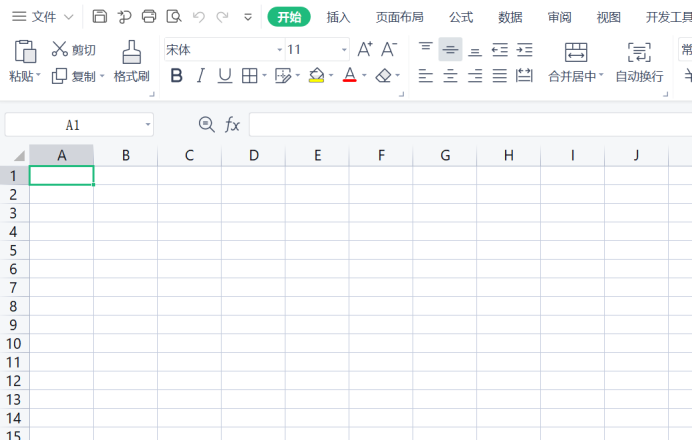
2.接着,在表格的单元格中输入开方的数据和计算结果的名称,并输入数值,如下图所示。
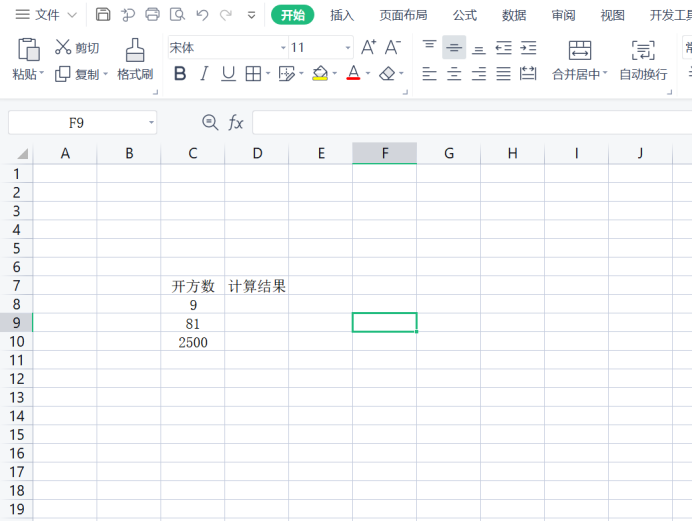
3.然后,美化表格,给列的单元名称更改背景颜色,加入表格线和表格的标题,如下图所示。

4.接着,用鼠标左键单击计算结果的单元格,在这单元格中,输入函数Power后,会提示函数的参数,如下图所示。
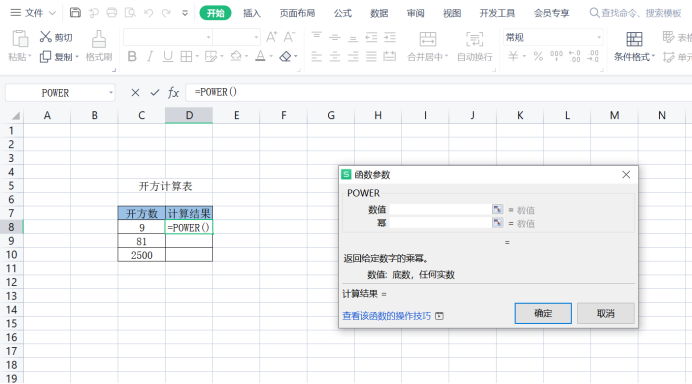
5.然后,在Power函数内,用鼠标左键选取要进行开方运算的单元格区域,选择好的单元格就是函数的参数,用键盘输入第二个参数,比如0.5,表示开方,如下图所示。

6.接着,在输入选择好参数后,按下回车键,就会有计算结果的数字出现了,如下图所示。
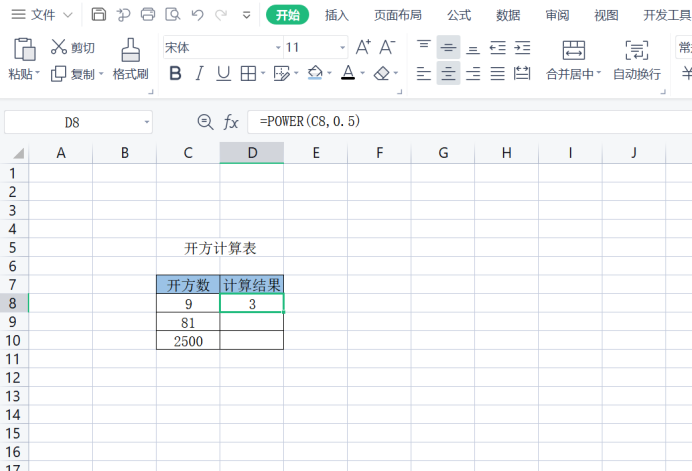
7.最后,用鼠标拖动这个单元格,这一列的数据单元格都进行开方计算了,不用一个一个输入函数了,并显示计算结果,如下图所示。
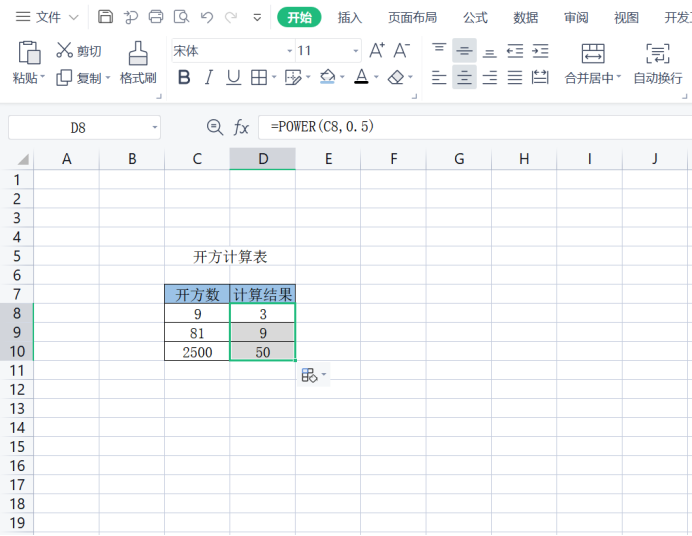
那么,关于Excel表中如何用开方函数这个问题,大家可以参考以上小编所介绍的内容,相信只要你可以用心来学习,很快可以在Excel表中使用Power函数了。怎么样,此时是不是觉得Excel开方函数使用起来很简单呢!那就快点操练起来吧!
本篇文章使用以下硬件型号:联想小新Air15;系统版本:win10;软件版本:Excel(2019)。


